
Orodha ya maudhui:
- Mwandishi John Day [email protected].
- Public 2024-01-30 12:51.
- Mwisho uliobadilishwa 2025-01-23 15:11.
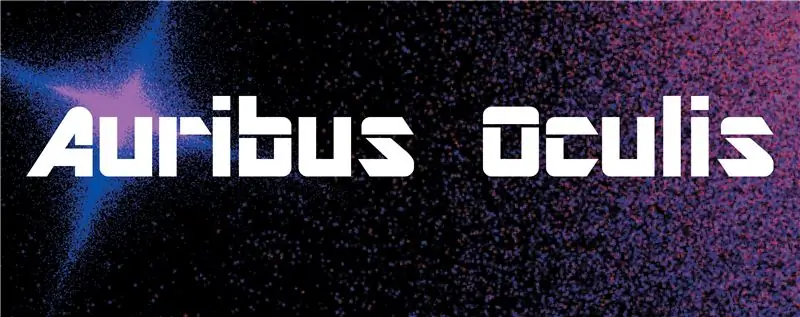
Hii ni mwongozo wa hatua kwa hatua wa kuanzisha mfumo wa Chembe za kuingiliana zilizojumuishwa. Huu ni mfumo wa hali ya juu ambao unaweza kutatanisha wakati mwingine na maarifa kadhaa katika kuweka alama, Max MSP, Arduino, na usanidi wa sauti / kuona unapendekezwa.
Hatua ya 1: Unachohitaji
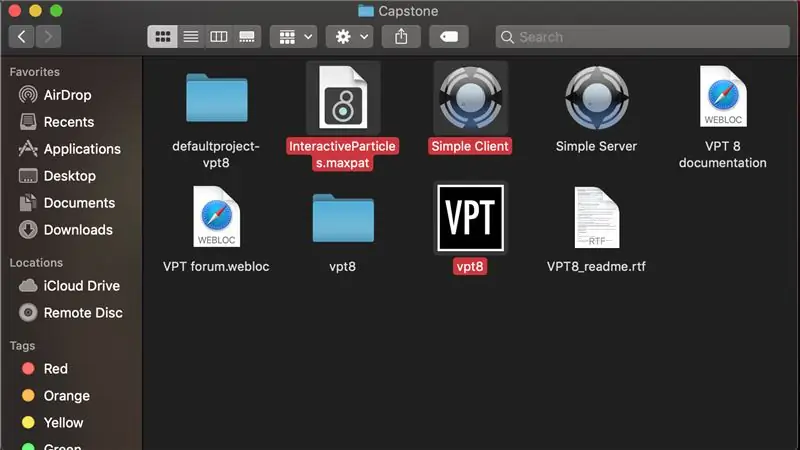
Hatua ya kwanza ni kuandaa kila kitu tayari. Faili ya zip iliyojumuishwa ilijumuisha kila kitu ambacho utahitaji busara ya kompyuta, hii ni pamoja na Max Patch (ambayo utahitaji Max 8), Siphon, na VPT8.
- Utahitaji Max 8:
- Utahitaji mchanganyiko na angalau njia mbili, projekta na kusimama, robo inchi za kiume hadi robo inchi nyaya za sauti za kiume, maikrofoni mbili za mawasiliano, na spika.
- Utahitaji pia vifaa vya Arduino. Katika mafunzo haya tunatumia Arduino Teensy 3.5
- Mwishowe utahitaji Mac inayoendesha angalau High Sierra (OSX 10.13.6)
Hatua ya 2: Arduino
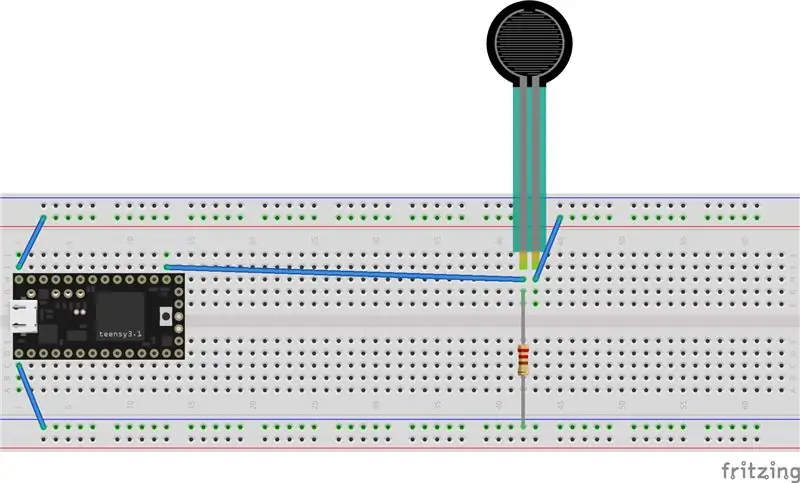
Hapa tumejumuisha muundo rahisi wa ujenzi wetu wa Arduino ambao unaweza kutumia kama kiolezo kuweka msingi wako mwenyewe. Pamoja na Arduino kuwa rahisi kubadilika na kutofautisha maarifa unayo na kutumia Arduino ndivyo unavyoweza kufanya zaidi nayo. Usanidi huu ni wa sensorer ya shinikizo inayotumika kubadilisha kati ya tani tatu na awamu ya mbali. Utaunganisha kebo ya USB kutoka kwa hii na kuingia kwenye mfumo wako.
Hatua ya 3: Usanidi wa vifaa
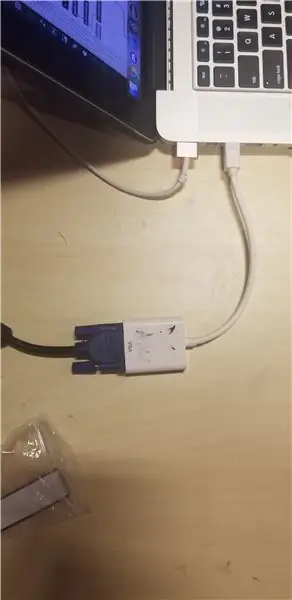
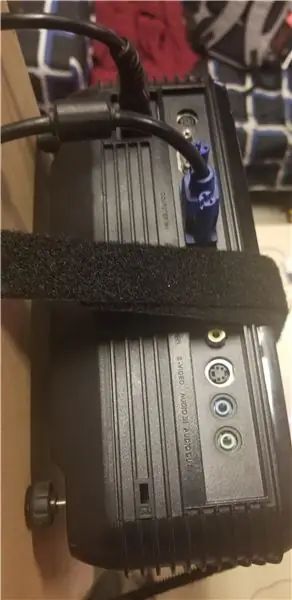
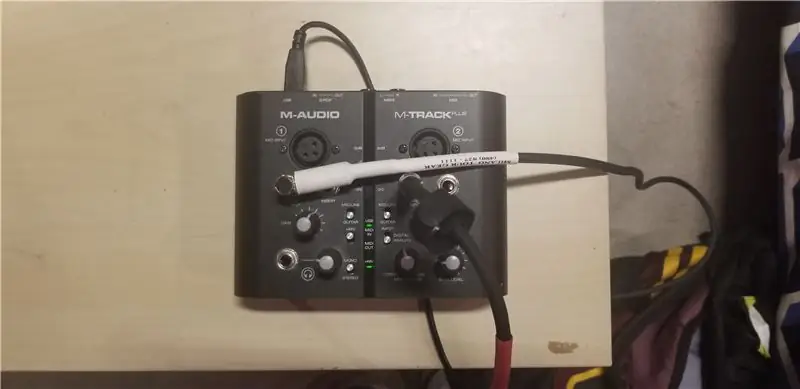
Hapa utakuwa ukiunganisha kila kitu kwenye Mac yako.
- Sanidi projekta na stendi ya chaguo lako na uiunganishe kupitia bandari zinazopatikana kwako. Kwa upande wetu ilikuwa VGA na adapta ya VGA kwa Thunderbolt 2.
- Ifuatayo utaunganisha maikrofoni za mawasiliano kwa kubadili, moja katika kila kituo kama inavyoonyeshwa kwenye picha ya 3 na 4. Hii itaunganisha kwenye Mac yako kupitia USB.
- Mwishowe kuanzisha spika. Unaweza kutumia spika nyingi kama unavyotaka, katika bidhaa yetu iliyomalizika tulitumia spika 5 za setilaiti zilizounganishwa na woofer kuu ya kati ambayo kisha imeunganishwa na kompyuta ndogo lakini ni wangapi kabisa kwako.
Hatua ya 4: Patch ya Max: Muhtasari
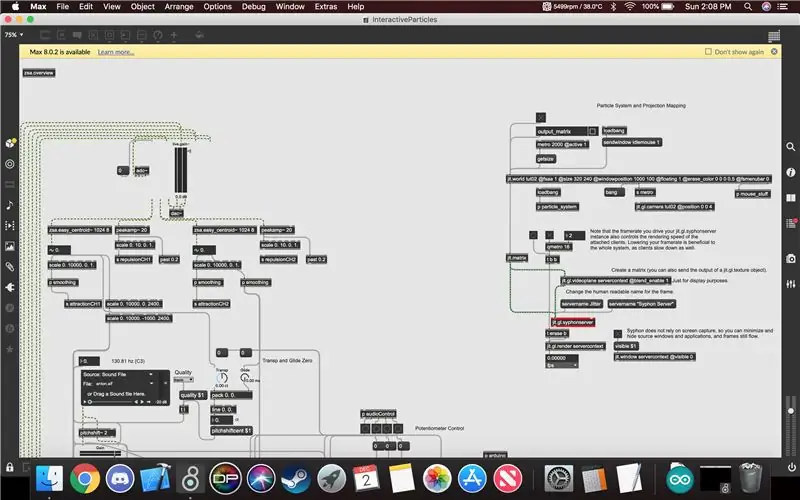
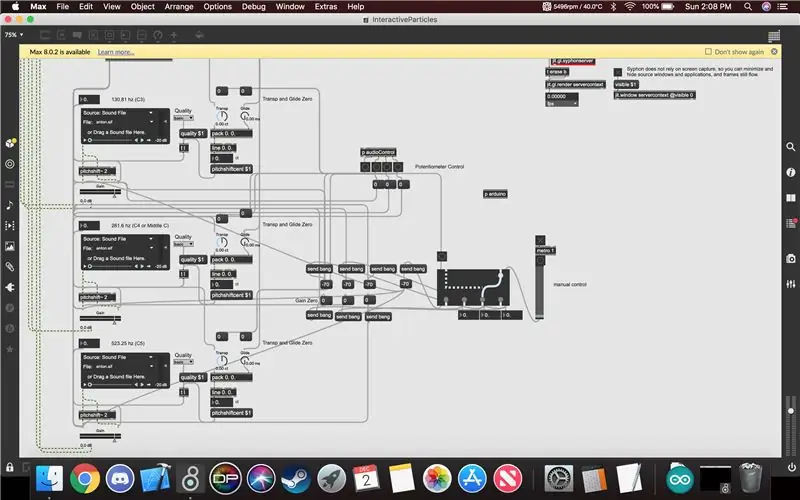
Hapa kuna muhtasari wa kiraka unapoifungua. Nguzo iliyo juu kushoto ni ile inayodhibiti ghiliba, nguzo hapa chini ambayo hudhibiti sauti za sauti na Arduino, na mwishowe nguzo iliyo kwenye udhibiti wa kulia inaunda mfumo wa chembe yenyewe na pia seva ya Siphon zote mbili.
Hatua ya 5: Patch ya Max: Kuweka Up
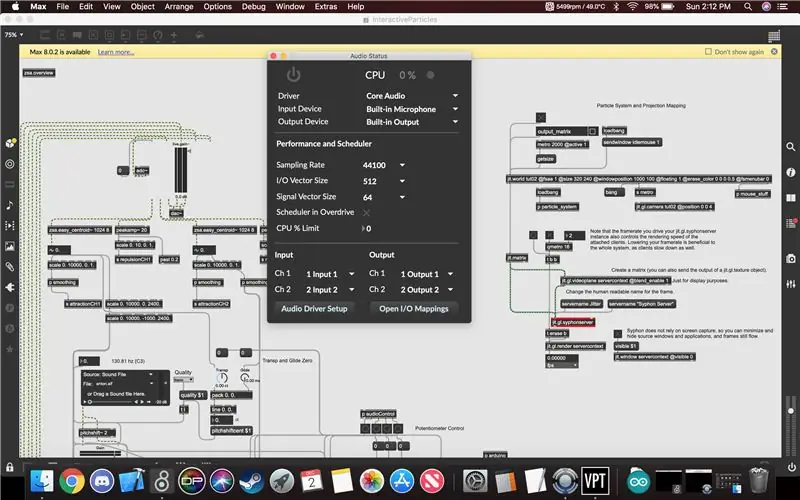
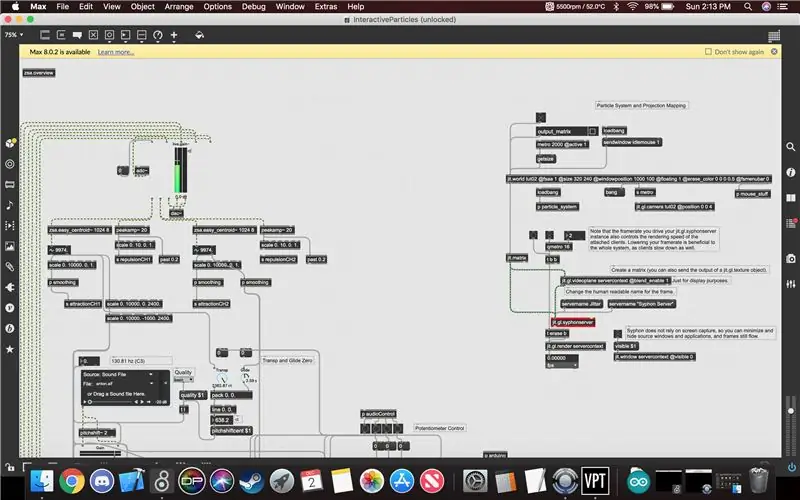
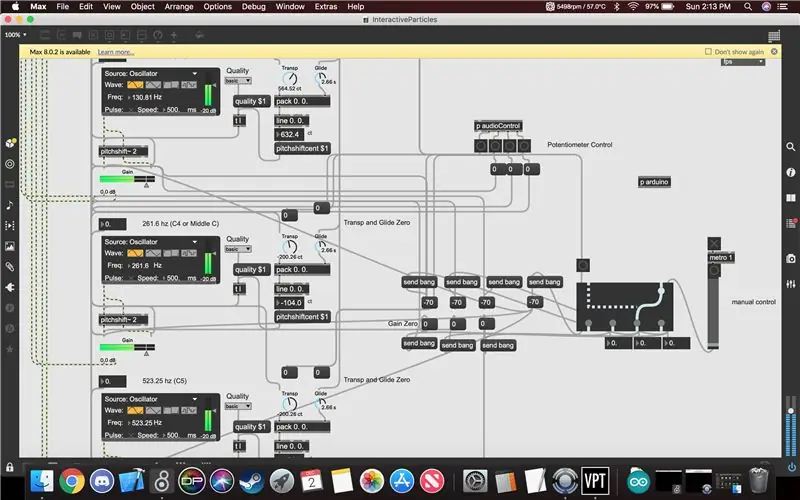
- Sehemu ya kwanza ya kuanzisha ni kuhakikisha kuwa una pembejeo sahihi. Utaenda sehemu ya juu ya skrini na kiraka wazi na bonyeza "Chaguzi" kisha utabonyeza "Hali ya Sauti." Hii itafungua dirisha, kama inavyoonekana kwenye picha ya kwanza, kuhusu hali ya sauti ya mfumo. Utataka kubonyeza kifaa cha kuingiza na uhakikishe kuwa umechagua pembejeo inayofaa kwa swichi unayotumia kwa maikrofoni ya mawasiliano pamoja na pato kulingana na ikiwa unaamua kutumia mfumo wa spika au la, ingawa kutumia moja ongeza hali ya kuzamishwa na mwingiliano wa mfumo.
- Baada ya kuweka sauti sahihi unaweza kuwasha kiraka kwa kubonyeza alama ya nguvu kwenye sehemu ya chini ya skrini. Hii itaamsha sauti na kuwa na kiraka tayari kwa pembejeo na pato.
- Hatua ya tatu ni kusogea chini kwenye nguzo ya sauti ambapo utaona sanduku kubwa tatu ambazo zinasema "Chanzo: Faili ya Sauti", utataka kubadilisha hii. Ukibonyeza maandishi hayo yataleta dirisha la kushuka chini na unataka kubonyeza "Oscillator." Hii itabadilisha sauti kuwa sauti thabiti, na chini ya Chanzo utaona lebo "Freq:", bonyeza hapo na utabadilisha mzunguko wa sauti kuwa kile kilichoainishwa kwenye maoni hapo juu ya kila sanduku au unaweza kutengeneza sauti chochote unachotaka.
- Hatua inayofuata ni kuhakikisha kuwa Arduino inasoma vizuri. Kutoka kwa mpango katika hatua ya Arduino kuna kifungo kwenye Arduino na unahitaji kushinikiza hiyo baada ya kuziba Arduino kwenye mfumo. Mara baada ya hayo, bonyeza kitufe cha kuangalia kwenye nambari ya arduino inayoonekana upande wa juu kushoto mwa dirisha na kisha alama ya pamoja. Inaweza kuonyesha kosa lakini kawaida kukandamiza pamoja na alama itatatua suala hilo. Unapaswa kisha bonyeza "sasisha bandari za serial" ambazo zinaweza kupatikana ikiwa unabonyeza kiraka cha "p arduino" ndani ya kiraka kuu. Kisha utabonyeza mahali inasema "bandari ya mapato ya bluetooth" inapaswa kuwe na chaguo la pili na hiyo inategemea bandari uliyochomeka USB na kawaida inahusu USB kwa njia fulani, lakini bonyeza kitufe hicho kisha bonyeza anza. Hii inapaswa kuanza kulisha data.
Hatua ya 6: Siphon na Mteja Rahisi
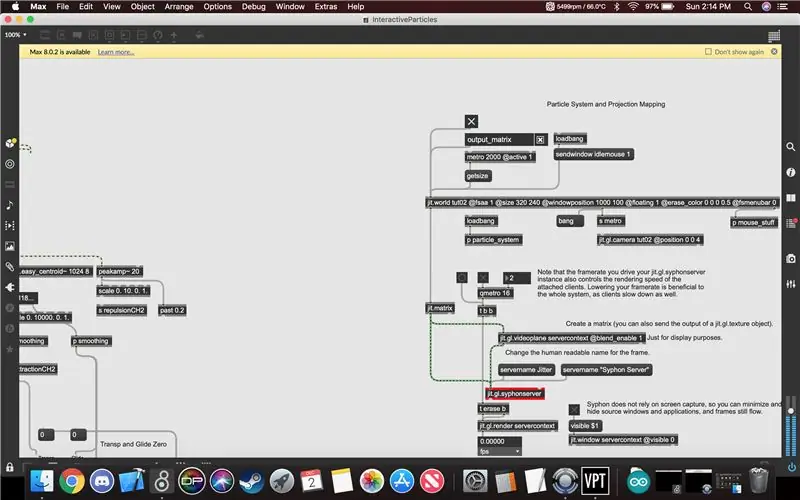
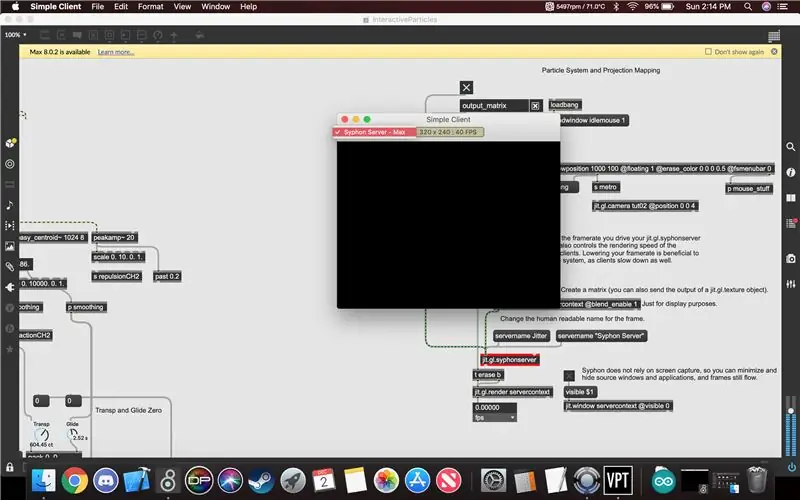
Hapa utaweka seva ya Siphon na mteja ambayo hutumiwa kupitisha mfumo wa chembe kwa VPT8.
- Kwenye kiraka cha Max utabonyeza kwenye sanduku karibu na taarifa "output_matrix" pamoja na kugeuza kulia juu yake. Hii yote itawasha mfumo wa chembe, hakikisha inafanya kazi kwa kubofya kwenye kidirisha kilichoandikwa tut02 na ikiwa chembe zinaonekana mfumo unafanya kazi.
- Ifuatayo utabonyeza ujumbe "jina la jina" Siphon Server "" na hii itajaza jina la seva.
- Kisha unaweza kufungua programu kutoka kwa folda ya zip inayoitwa "Mteja Rahisi" na mara tu itakapofunguliwa inapaswa kugundua kiotomatiki jina la seva lakini ikiwa haijabofya jina kwenye kona ya juu kushoto na bonyeza jina kama ilivyo imeonyeshwa kwenye picha.
Hatua ya 7: VPT8
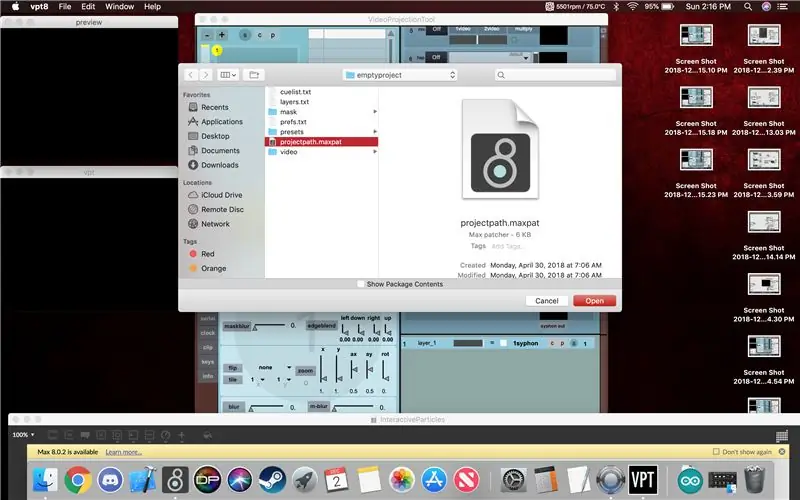
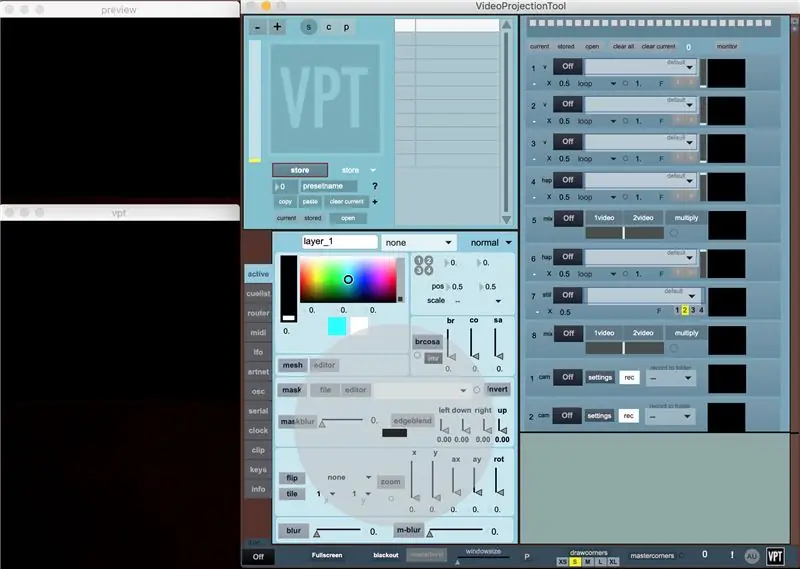
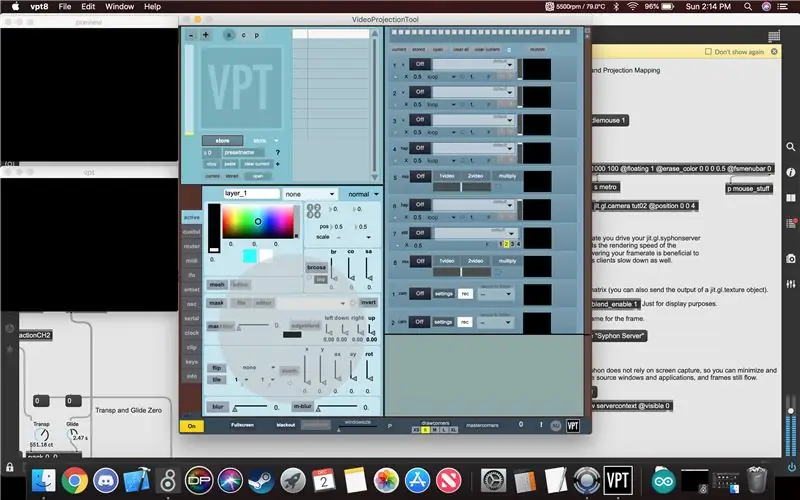
VPT8 ndio tuliyokuwa tukitumia makadirio ya ramani. Inaweza kuwa ya kupendeza na ya hasira lakini mara moja kufanya kazi ni sawa katika matokeo yake. Tutakuwa na mwongozo wa hatua kwa hatua jinsi tulivyopata usanidi wetu lakini tutajumuisha nyaraka za mkondoni za VPT8 ambazo zinatoa maelezo zaidi juu ya njia zingine za kutumia programu.
- Unaweza kufungua programu kutoka ndani ya folda iliyojumuishwa ndani ya hii inayoweza kufundishwa. Hii inaweza kuchukua muda kufungua kwa hivyo kuwa na subira nayo, lakini ukisha fungua jambo la kwanza ni kwenda kwenye mwambaa wa juu ambapo inasema "VPT8" na bonyeza "Faili" na uende chini hadi "Fungua" na italeta utaftaji wa folda na utataka kuenda kwenye folda ya "defaultproject-vpt8" na kisha ufungue faili ya "projectpath.maxpat".
- Jambo la pili unalotaka kufanya ni kubofya kitufe cha kushoto cha chini kwenye dirisha kugeuza mfumo kutoka "kuzima" hadi "kuwasha".
- Katika eneo la juu la dirisha unaweza kuona ishara ya kuongeza na minus. Hii inaongeza na kuondoa tabaka. Kwa sasa ongeza safu 1 tu kwa kubofya "+" mara moja. Wakati ulifungua faili ya projectpath inaweza kuwa tayari imefungua safu na ikiwa ingeendelea tu hatua ya 4.
- Kwenye upande wa kulia wa dirisha utaona rundo la vifungo mbali. Hover juu ya upande huo na kusogeza chini mpaka uone kadhaa zilizoorodheshwa kama "syph" hizi ndio unazotafuta. Bonyeza kitufe cha "kuzima" kuiwasha. Ikiwa haijajaa kiotomatiki bonyeza mduara mdogo karibu na kitufe cha "on" kisha bonyeza kitufe cha kushuka na utafute "Siphon Server Max", hii ndio seva tuliyoanzisha katika hatua ya awali.
- Mara tu ukiisoma kutoka kwa Mteja wa Siphon, nenda chini chini ambapo inasema "safu_1" na kisha bonyeza ambapo inasema "hakuna" hii italeta orodha kubwa. Bonyeza chaguo linalosema "1syphon" hii itachukua safu na data itatiririka kutoka hatua ya 4.
- Kisha bonyeza kisanduku cheusi ambapo ulikuwa umewasha moduli katika hatua ya 4. Hii itaanza kutiririsha data kwenye kisanduku cha hakikisho na kisanduku cha VPT8 upande wa kushoto wa skrini. Pia utaona miduara 4 midogo iliyo na faida ndani yao. Hii hutumiwa kwa kudhibiti safu na inaweza kufanya safu kuwa kubwa au ndogo kama unahitaji.
- Mwishowe kwa kuwa utachomekwa kwenye projekta, kwenye Mac hakikisha unatumia projekta kama onyesho tofauti na sogeza kidirisha kinachosema "VPT8" juu yake na unaweza kubofya kitufe cha 'skrini nzima' chini ya dirisha kugeuza skrini kamili kwa projekta.
Hatua ya 8: Chembe
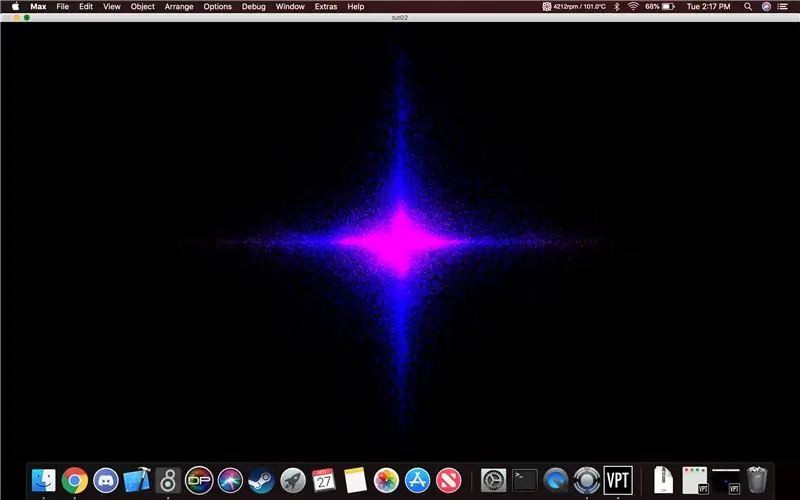
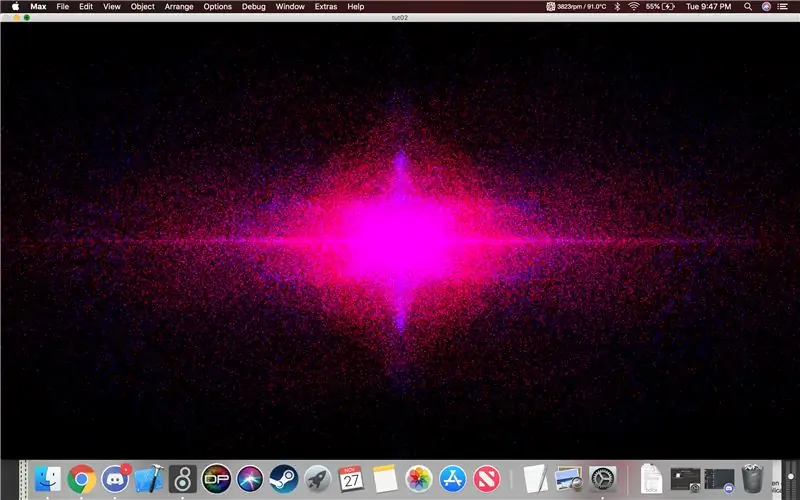
Chembe hizo zinapaswa kufanya kazi sasa. Maikrofoni ya mawasiliano uliyoingiza kwenye kituo cha 1 itatengeneza uchukizo wa chembe na mabadiliko ya sauti ambayo inachezwa, wakati ile iliyounganishwa na kituo cha 2 itadhibiti kasi na mvuto wa chembe na glide ya sauti kuwa ilicheza. Ikiwa umepita kwenye njia ya kutumia Arduino kiraka kimewekwa kwa njia ambayo sensor ya shinikizo inaweza kubadili kati ya tani na tumeacha nambari kwenye kiraka ili kuruhusu potentiometer rahisi kubadili tani vile vile inapaswa hiyo iwe chaguo.
Ilipendekeza:
Jenga Kifaa cha Kufuatilia Nishati Kutumia Elektroni ya Chembe: Hatua 5 (na Picha)

Jenga Kifaa cha Kufuatilia Nishati Kutumia Elektroni ya Chembe: Katika biashara nyingi, tunachukulia Nishati kuwa gharama ya biashara. Muswada unaonekana kwenye barua zetu au barua pepe na tunaulipa kabla ya tarehe ya kughairi. Pamoja na kuibuka kwa IoT na vifaa mahiri, Nishati inaanza kuchukua nafasi mpya katika biashara 'bala
Chembe cha kunusa: Hatua 6 (na Picha)

Particle Sniffer: Wakati nilikuwa nikifanya kazi na miradi ya awali kwenye tathmini ya PM2.5 niliona kikwazo cha kutoweza kupata vyanzo vya uhakika vya uchafuzi mdogo wa chembe. Sampuli nyingi zinazofanywa na manispaa na picha za setilaiti hukusanya vyanzo vingi ambavyo hav
Jinsi ya Kufanya Mfumo wa Alarm ya Kugundua Mafuriko Mahiri Kutumia Raspberry Pi na Argon Chembe: 6 Hatua

Jinsi ya Kufanya Mfumo wa Alarm ya Kugundua Mafuriko Mahiri Kutumia Raspberry Pi na Argon ya Particle: Kuwa na sensorer za kiwango cha mafuriko ni nzuri kuzuia uharibifu mkubwa kwa nyumba yako au mahali pa kazi. Lakini inafanya kuwa ngumu ikiwa hauko nyumbani kuhudhuria kengele. unaweza kununua hizo smart Mfumo huu wa kengele ya mafuriko hugundua kioevu chochote na husababisha
Chembe ya Photon IoT Kituo cha Hali ya Hewa ya Kibinafsi: Hatua 4 (na Picha)

Particle Photon IoT Kituo cha Hali ya Hewa ya Kibinafsi:
Mchanganuzi wa Chembe ya jua: Hatua 5 (na Picha)

Mchanganuzi wa Chembe ya jua: Nilikuwa kwenye mkutano hivi karibuni huko Fairbanks, Alaska ambapo kampuni ya Makaa ya Mawe (Usibelli Coal Mine) ilikuwa ikifadhili wavumbuzi kufikiria njia za kuboresha ubora wa hewa. Kwa wazi ni ya kushangaza lakini pia ni nzuri sana. Haikuonekana kama utafiti
